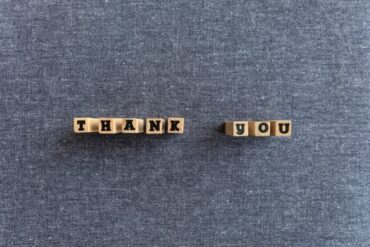HubSpotフォームは、専門知識なしで誰でも簡単にフォームを作成できるツールです。
担当者の中には、自社のお問い合わせフォームやアンケートの作成において、HubSpotフォームの活用を検討している方もいるのではないでしょうか?
HubSpotフォームの特徴や、実際のフォーム作成・埋め込み方法など気になる点は多いですよね。
そこで本記事では、HubSpotフォームの特徴や、フォームの作成・埋め込み方法について、キャプチャや動画を交えながら解説していきます。
本記事を参考にHubSpotフォームを活用し、自社のマーケティング活動を効率化させましょう。
なお、弊社のメディア「営業DX.jp」でも、HubSpotフォームで作成したフォームを設置しています。
▶▶3万円ポッキリで営業DXのプロに相談できるオンラインサービス | 営業DX.jp
今回の記事を読めば、こういったフォームをサイトに埋め込み、HubSpotと連携できるようになります。
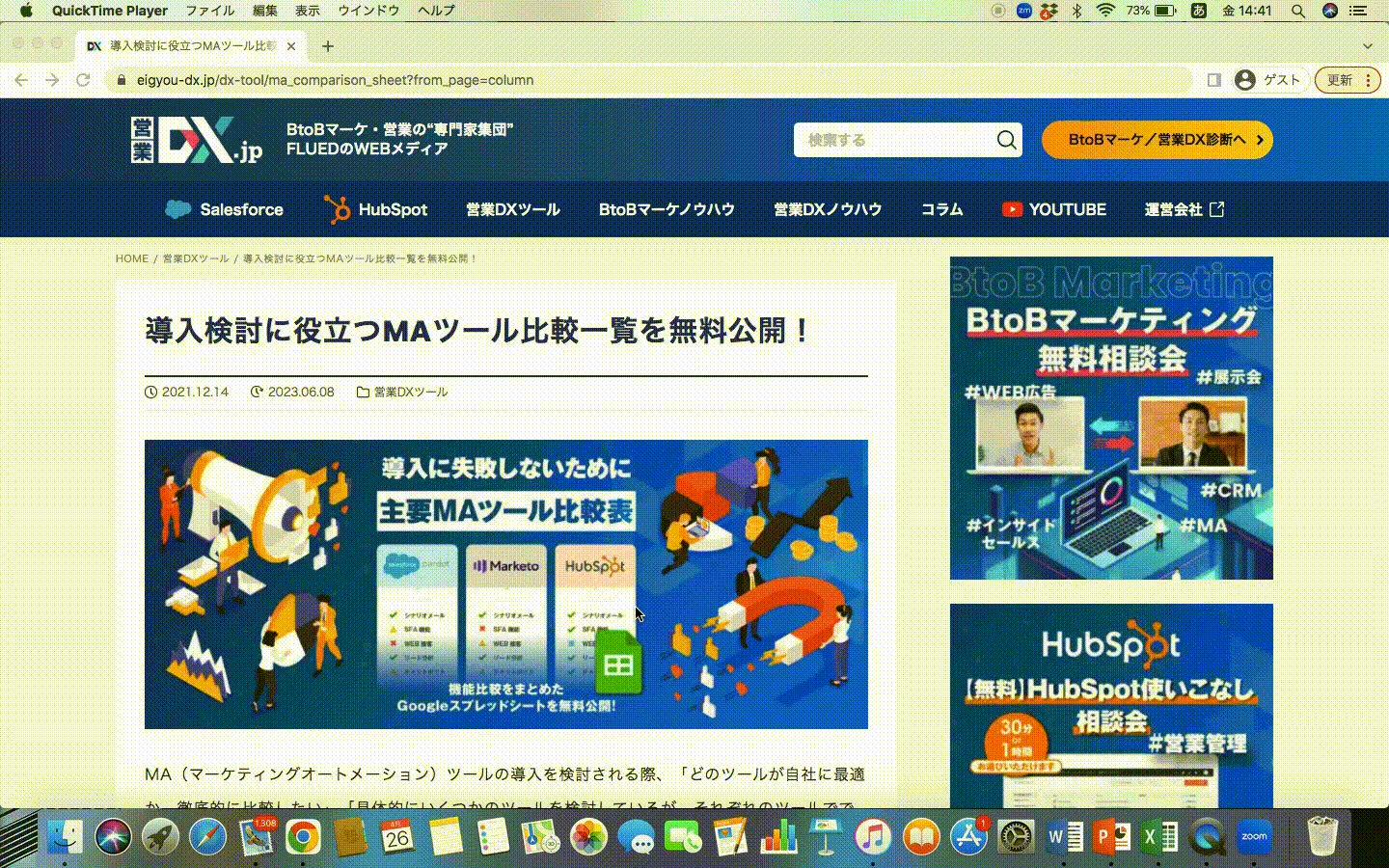
HubSpotの使い方、活用方法が聞ける、無料のオンライン相談会を開催中です。

「HubSpotで何ができるか知りたい方」はもちろん、「すでに利用しているがもっとフル活用したい方」もお気軽にご相談ください。
詳細は「HubSpotをより活用したい方へ!無料のオンライン相談会を実施中!」をご確認ください。
▼ 今すぐHubSpot無料相談会を予約
コンテンツ目次
HubSpotのフォームとは

HubSpotのフォームとは、HubSpot社が提供する「Marketing Hub」もしくは「Content Hub」内にて利用できるフォーム作成ツールのことです。
アンケートやお問い合わせに利用するフォームの作成が可能で、基本的な機能は無料で利用できます。
通常、WEBサイトにフォームを設置するには、サイト設計やマーケティング、デザインなどの専門知識が必要です。
一方、HubSpotフォームでは、初心者でも分かりやすいデザインや作成方法を採用しているため、活用に当たって専門知識は必要ありません。
加えて、フォームの回答者から見ても分かりやすく、入力しやすい設計となっていることもHubSpotフォームの特徴です。
そのため、HubSpotフォームを活用すれば、手間をかけることなくCVやアンケートの回答率を上げることができます。
ツールを利用せずにフォームを0から作成する場合は、専門知識が必要で手間もかかります。HubSpotフォームは、上記の課題を無料で解決できるおすすめのツールです。
HubSpotフォームの作成方法

HubSpotフォームは、以下の手順で作成が可能です。
- フォームのタイプ・テンプレートを選択
- 項目の選択・変更
- リダイレクト先の設定
- HubSpotフォームの公開
フォームのタイプ・テンプレートを選択
画面上部メニュー内の「マーケティング」から「リード情報の編集」>「フォーム」の順に選択します。
画面右上の「フォームを作成」ボタンをクリックします。
「埋め込みフォーム」を選択し、画面右上の「次へ」ボタンをクリックします。
フォームを空白の状態から作成する場合は、画面左のサイドメニューから「空白のテンプレート」を選択します。
既に作成されているテンプレートを使用する場合は、該当のテンプレートを選択してください。
選択したテンプレートのプレビューが右側に表示されるため、確認して問題がなければ、画面右上の「開始」ボタンをクリックします。
項目の選択・変更
画面上部の鉛筆マークを選択し、フォーム名を変更しましょう。
追加したい項目がある場合は、画面左側の項目を右側にドラッグ&ドロップします。
項目の配置を変えたい場合もドラッグ&ドロップで調整可能です。
調整が完了したら、自社にとって必要な顧客情報の項目が網羅されているかを確認しましょう。
リダイレクト先の設定
アンケート項目の設定が終了したら、リダイレクト先の設定をしましょう。
リダイレクト先とは、訪問者がフォームを送信した後に表示される遷移先ページのことです。
画面上部の「オプション」を選択します。
「HubSpotページまたは外部URL」を選択後、宛先を選択します。
リダイレクト先のページを用意しない場合は、サンキューメッセージを設定しましょう。
サンキューメッセージを設定するには、「オプション」から「サンキューメッセージ」を選択し、下の編集画面にて本文を入力します。
HubSpotフォームの公開
フォームの作成が完了したら、フォームの公開設定をします。
右上の「更新」ボタンを押します。
右側に表示される「確認および公開」にて「公開」ボタンをクリックすることでフォームの公開が完了します。
フォームの回答項目は、多すぎると回答率が下がってしまう傾向にあります。そのため、見込み顧客にストレスを与えない程度の項目数を設定しましょう。
作成したHubSpotフォームの埋め込み方法

作成したHubSpotフォームの埋め込み方法について、それぞれ解説します。
- 外部サイトに埋め込む場合
- HubSpot CMSのサイトに埋め込む場合
外部サイトに埋め込む場合
アプリのホーム画面から「マーケティング」>「リード情報の収集」>「フォーム」の順に選択します。
埋め込みたいフォーム名にカーソルを合わせ「編集」をクリックします。
画面右上の「埋め込み」ボタンをクリックします。
表示される埋め込みコードの左下にある「コピー」をクリックします。
コピーしたコードは、埋め込みたい外部ページのHTMLコードに貼り付けることで埋め込みが完了します。
外部ページにフォームを埋め込む際は、事前にHubSpotのトラッキングコードが該当サイトに埋め込まれている必要があるため、注意しましょう。
HubSpot CMSのサイトに埋め込む場合
HubSpot CMSで管理しているサイトにフォームを埋め込む際は、埋め込みコードを該当ページのHTMLに挿入するか、該当ページの編集画面でフォームモジュールをドラッグ&ドロップすることによって追加が可能です。
他サイトへの埋め込みはコピー&ペーストで完了するため、複数のフォームを作る場合でも手間がかかりません!
HubSpotの使い方、活用方法が聞ける、無料のオンライン相談会を開催中です。

「HubSpotで何ができるか知りたい方」はもちろん、「すでに利用しているがもっとフル活用したい方」もお気軽にご相談ください。
詳細は「HubSpotをより活用したい方へ!無料のオンライン相談会を実施中!」をご確認ください。
▼ 今すぐHubSpot無料相談会を予約
HubSpotフォームの特徴
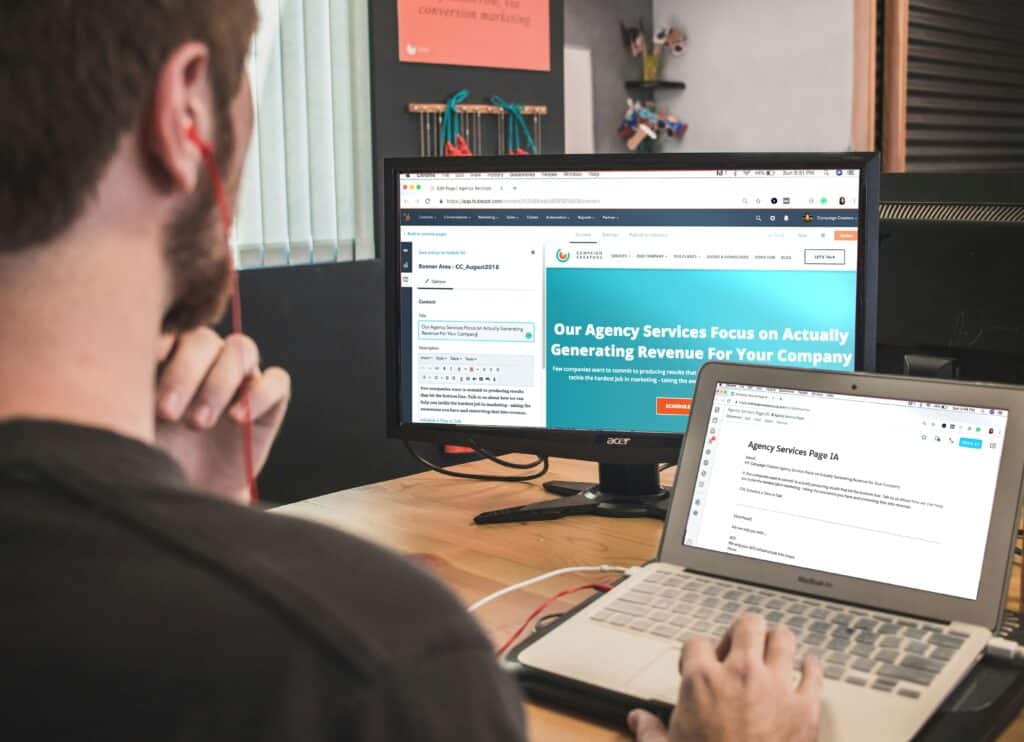
HubSpotフォームには、以下のような特徴があります。
- コーディングなしで作成が可能
- 目的に合わせたカスタマイズが可能
- 自動でコンタクトの生成が可能
- 外部サイトへの埋め込みも可能
コーディングなしで作成が可能
HubSpotフォームの利用にあたって、コーディングの知識は必要ありません。
HubSpotフォームでは、既に用意されている項目をドラッグ&ドロップするだけで、容易にフォームの作成が可能です。
例えば、自身で0からフォームを作る場合は、HTMLやCSSといったコーディングの専門知識が必須であり、手間もかかります。
手間をかけることなくデザイン性・機能性の高いフォームを利用できるのが、HubSpotフォームならではの特徴です。
目的に合わせたカスタマイズが可能
HubSpotフォームは、ユーザーのアクションを促す機能が豊富に搭載されています。
例えば、特定のユーザーのみに表示させるポップアップや、フォローアップメールの自動送信など、自社の目的に合わせてカスタマイズが可能です。
自動でコンタクトの生成が可能
HubSpotフォームに入力があったユーザー情報は、自動的にHubSpot CRMに登録されます。
そのため、コンタクトの生成にかかる作業時間を削減できるだけでなく、コンタクトに対するフォローアップなども迅速に対応が可能です。
外部サイトへの埋め込みも可能
作成したHubSpotフォームは、HubSpot CMS内のサイトのみならず、外部サイトへの埋め込みも可能です。
また、コードをコピーするだけで埋め込みが可能なため、手間がかかりません。
これだけのクオリティのフォームを、手間なく無料で作成できるツールはなかなかありません。フォーム作成をする予定の企業様は、ぜひHubSpotフォームの活用を検討しましょう。
HubSpotフォームについてよくある質問

HubSpotフォームでよくある質問について、解説します。
- フォームは無料アカウントでも利用できますか?
- フォームの導入にはどのくらいの時間がかかりますか?
- フォームの導入にあたってプログラミングの知識は必要ですか?
フォームは無料アカウントでも利用できますか?
無料アカウントでも利用が可能です。
HubSpotフォームは、導入からその後の運用まで費用はかかりません。
フォームの導入にはどれくらいの時間がかかりますか?
初心者でも数十分程度で導入が可能です。
HubSpotフォームの利用には、特別な知識やスキルは必要ないため、誰でも簡単に作成できます。
フォームの導入にあたってプログラミングの知識は必要ですか?
必要ありません。
HubSpotフォームの作成は、ドラッグ&ドロップで作業が完結します。
HubSpotフォームをWebサイトに埋め込み、マーケティング活動を効率化しましょう

今回は、HubSpotフォームの作成・埋め込み方法についてご紹介しました。
HubSpotフォームは、初心者でも容易にフォームの作成から外部サイトへの埋め込みまで対応が可能です。
この記事を参考に、HubSpotを活用したマーケティング・営業活動をより効果的なものにしていきましょう。
HubSpotの使い方、活用方法が聞ける、無料のオンライン相談会を開催中です。

「HubSpotで何ができるか知りたい方」はもちろん、「すでに利用しているがもっとフル活用したい方」もお気軽にご相談ください。
詳細は「HubSpotをより活用したい方へ!無料のオンライン相談会を実施中!」をご確認ください。
▼ 今すぐHubSpot無料相談会を予約

 2024.04.30
2024.04.30 2024.04.30
2024.04.30